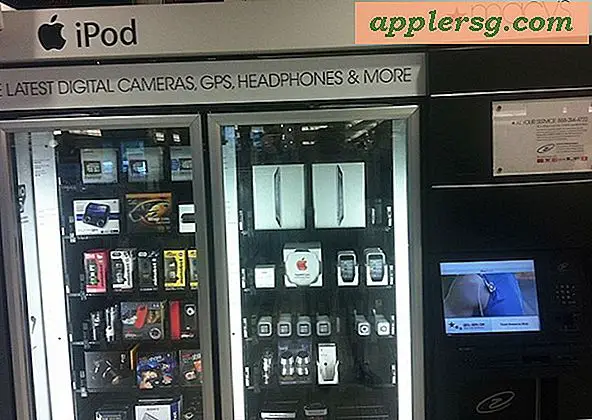Microsoft Word तालिका को एक पृष्ठ पर फ़िट कैसे करें
एक तालिका जो एक पृष्ठ से आगे निकल जाती है, उसके साथ काम करना न केवल मुश्किल है, बल्कि सुरुचिपूर्ण से भी कम हो सकता है। जब कोई तालिका किसी एक पृष्ठ के लिए थोड़ी बहुत बड़ी होती है, तो आप उसे एक पृष्ठ पर फ़िट करने के लिए दो मुख्य रणनीतियाँ आज़मा सकते हैं। यदि तालिका में बहुत अधिक जानकारी है और इसमें दो या अधिक पृष्ठ हैं, तो आप अपना डेटा प्रस्तुत करने के लिए पंक्तियों या स्तंभों को हटाना या तालिका को कई छोटी तालिकाओं में विभाजित करना चाह सकते हैं।
मार्जिन समायोजित करें
चरण 1
Word दस्तावेज़ को उस तालिका के साथ खोलें जिसे आप समायोजित करना चाहते हैं।
चरण दो
रिबन पर "पेज लेआउट" पर क्लिक करें और "मार्जिन" चुनें।
चरण 3
"संकीर्ण" विकल्प या अन्य पूर्वनिर्धारित मार्जिन आकारों में से एक पर क्लिक करें।
यदि पूर्वनिर्धारित मार्जिन आकारों में से कोई एक आपकी आवश्यकताओं को पूरा नहीं करता है, तो "कस्टम मार्जिन" पर क्लिक करें। ऊपर, नीचे, बाएँ और दाएँ बॉक्स में मार्जिन आकार दर्ज करें। ओके पर क्लिक करें।"
तालिका सिकोड़ें
चरण 1
Word दस्तावेज़ को उस तालिका के साथ खोलें जिसे आप समायोजित करना चाहते हैं।
चरण दो
अपने माउस को तालिका के निचले दाएं कोने पर तब तक घुमाएं जब तक आपको एक सफेद बॉक्स और दो-तरफा विकर्ण तीर दिखाई न दे।
यदि तालिका बहुत लंबी है या तालिका बहुत चौड़ी है तो बाईं ओर विकर्ण तीर को क्लिक करें और खींचें। यदि आप इसे धीरे-धीरे करते हैं, तो आपको तालिका को एक पृष्ठ पर कूदते हुए देखना चाहिए।